Trong thời đại công nghệ, các thiết bị điện tử như smartphone, laptop hay tai nghe đã trở thành vật dụng không thể thiếu trong cuộc sống hàng ngày. Tuy nhiên, việc giữ chúng luôn sạch sẽ và hoạt động hiệu quả có thể là một thử thách. Hãy cùng khám phá các mẹo làm sạch các thiết bị điện tử dưới đây để bảo vệ và tối ưu hóa hiệu suất của chúng!
1. Sử Dụng Vải Microfiber – Chất Liệu Không Thể Thiếu
Tại sao chọn vải microfiber?
Vải microfiber là một trong những chất liệu quan trọng giúp làm sạch các thiết bị điện tử mà không gây hại. Loại vải này có cấu trúc sợi siêu nhỏ, giúp loại bỏ bụi bẩn, dầu mỡ và dấu vân tay mà không để lại xơ vải hoặc làm trầy xước bề mặt thiết bị. Khả năng thấm hút cao cũng là một lợi thế lớn của microfiber, giúp làm sạch hiệu quả mà không cần dùng nhiều nước hoặc dung dịch tẩy rửa mạnh.
Ngoài ra, vải microfiber có độ bền cao và có thể giặt tái sử dụng nhiều lần mà không bị xơ hay giảm hiệu quả. So với các loại vải thông thường hoặc khăn giấy, microfiber an toàn hơn cho bề mặt màn hình và vỏ thiết bị điện tử.
Cách sử dụng
Khi sử dụng vải microfiber để làm sạch thiết bị, bạn nên lau theo đường tròn nhẹ nhàng để hạn chế việc tạo ra các vết xước nhỏ. Nếu chỉ có bụi bám trên màn hình hoặc bề mặt thiết bị, bạn có thể dùng vải khô để lau. Trong trường hợp có dấu vân tay hoặc vết bẩn cứng đầu hơn, hãy làm ẩm nhẹ vải bằng nước cất hoặc dung dịch vệ sinh chuyên dụng trước khi lau.
Lưu ý, không nên đổ trực tiếp nước hoặc dung dịch tẩy rửa lên thiết bị vì có thể khiến nước thấm vào linh kiện bên trong, gây hư hỏng. Sau khi lau bằng vải ẩm, hãy dùng một phần vải khô khác để lau lại nhằm đảm bảo thiết bị không còn độ ẩm dư thừa.

2. Không Sử Dụng Hóa Chất Mạnh – Bảo Vệ Thiết Bị
Hóa chất nào cần tránh?
Nhiều người có thói quen sử dụng các loại nước lau kính, cồn nồng độ cao hoặc các chất tẩy rửa mạnh để làm sạch màn hình và vỏ thiết bị. Tuy nhiên, những hóa chất này có thể làm ảnh hưởng đến lớp phủ chống chói, làm mờ màn hình hoặc khiến bề mặt nhựa bị giòn, nứt theo thời gian.
Đặc biệt, các hóa chất như amoniac, axeton, và các chất tẩy rửa chứa clo có thể ăn mòn các linh kiện và gây ra hư hỏng nghiêm trọng. Khi sử dụng cồn, nên chọn loại cồn isopropyl 70% thay vì cồn y tế thông thường, vì cồn y tế có thể chứa nước và gây hại cho thiết bị nếu sử dụng thường xuyên.
Giải pháp an toàn
Thay vì sử dụng các hóa chất mạnh, bạn có thể lựa chọn các dung dịch vệ sinh chuyên dụng dành riêng cho thiết bị điện tử. Nếu không có sẵn, bạn có thể pha dung dịch tự nhiên bằng cách trộn nước cất với một lượng nhỏ giấm trắng theo tỉ lệ 9:1. Giấm có tác dụng làm sạch nhẹ nhàng mà không gây hại cho màn hình hoặc vỏ thiết bị.
Một mẹo khác là sử dụng khăn ẩm với nước ấm để lau các vết bẩn nhẹ, sau đó dùng khăn khô để loại bỏ hơi ẩm. Điều này giúp giảm thiểu nguy cơ nước thấm vào các linh kiện bên trong.
3. Đừng Quên Bàn Phím – Nơi Ẩn Chứa Bụi Bẩn
Bàn phím là nơi nào?
Bàn phím là một trong những bộ phận dễ bám bụi và vi khuẩn nhất trên thiết bị điện tử. Khi sử dụng máy tính hàng ngày, bàn phím tiếp xúc trực tiếp với tay, do đó không chỉ có bụi bẩn mà còn có dầu từ da tay, mồ hôi và vi khuẩn.
Bên dưới các phím còn có thể tích tụ nhiều vụn thức ăn, tóc và các mảnh bụi nhỏ mà mắt thường khó nhìn thấy. Nếu không được làm sạch thường xuyên, bàn phím có thể trở thành môi trường lý tưởng cho vi khuẩn phát triển, gây ảnh hưởng đến sức khỏe người dùng.
Cách làm sạch
Để vệ sinh bàn phím hiệu quả, trước tiên hãy tắt nguồn thiết bị hoặc tháo pin đối với laptop để đảm bảo an toàn. Nếu là bàn phím rời, hãy lật ngược bàn phím và gõ nhẹ để loại bỏ các mảnh vụn lớn.
Sử dụng chổi lông mềm hoặc bình xịt khí nén để làm sạch bụi trong các khe giữa phím. Bình xịt khí giúp thổi bay bụi bẩn mà không cần chạm tay vào bàn phím. Đối với các vết bẩn bám dính, hãy dùng tăm bông thấm cồn isopropyl 70% và lau nhẹ từng phím.
Nếu bàn phím có thể tháo rời các phím, bạn có thể gỡ chúng ra để vệ sinh sâu hơn. Ngâm các phím trong nước xà phòng nhẹ, sau đó lau khô hoàn toàn trước khi lắp lại.
4. Màn Hình Cảm Ứng – Nơi Cần Được Chăm Sóc Đặc Biệt
Tại sao màn hình cảm ứng dễ bẩn?
Màn hình cảm ứng thường xuyên tiếp xúc trực tiếp với tay người dùng, do đó dễ bám dấu vân tay, dầu nhờn và bụi bẩn. Nếu không vệ sinh định kỳ, màn hình có thể bị mờ, gây khó chịu khi sử dụng và thậm chí ảnh hưởng đến khả năng cảm ứng.
Ngoài ra, nếu bạn sử dụng điện thoại hoặc máy tính bảng ở nơi có nhiều bụi, bề mặt màn hình cũng có thể bị trầy xước do các hạt bụi nhỏ cọ xát vào.
Cách làm sạch
Để làm sạch màn hình cảm ứng, bạn nên sử dụng vải microfiber khô để lau qua trước. Nếu có nhiều vết bẩn, hãy thấm nhẹ vải với nước cất hoặc dung dịch vệ sinh chuyên dụng, sau đó lau theo chuyển động tròn nhẹ nhàng.
Không nên sử dụng khăn giấy hoặc áo quần để lau màn hình vì chúng có thể gây trầy xước. Ngoài ra, tránh xịt trực tiếp dung dịch lên màn hình để hạn chế nước thấm vào viền máy hoặc cổng sạc.
Sau khi lau sạch, hãy để màn hình khô tự nhiên trong vài phút trước khi sử dụng để đảm bảo không còn hơi ẩm sót lại.

5. Ốp Lưng Và Vỏ Bảo Vệ – Đừng Quên Làm Sạch
Tại sao cần làm sạch ốp lưng?
Ốp lưng và vỏ bảo vệ là những phụ kiện quan trọng giúp bảo vệ thiết bị điện tử khỏi va đập, trầy xước và bụi bẩn. Tuy nhiên, chính những phụ kiện này cũng là nơi tích tụ nhiều vi khuẩn, mồ hôi và bụi bẩn từ tay người dùng.
Khi sử dụng lâu ngày, đặc biệt là với các loại ốp nhựa hoặc silicon, chúng có thể bị ngả màu, bốc mùi khó chịu hoặc trở thành nơi trú ẩn của vi khuẩn gây hại. Nếu không vệ sinh thường xuyên, ốp lưng bẩn có thể ảnh hưởng đến vẻ ngoài của điện thoại và thậm chí gây kích ứng da khi cầm nắm thiết bị trong thời gian dài.
Cách làm sạch
Trước tiên, hãy tháo ốp lưng hoặc vỏ bảo vệ ra khỏi thiết bị. Nếu ốp lưng làm bằng nhựa hoặc silicon, bạn có thể rửa chúng bằng nước ấm và xà phòng nhẹ. Sử dụng bàn chải mềm để chà nhẹ vào các góc cạnh nhằm loại bỏ bụi bẩn và mồ hôi bám lâu ngày. Sau khi rửa sạch, hãy lau khô hoàn toàn bằng khăn mềm trước khi lắp lại vào điện thoại.
Đối với ốp lưng bằng da, không nên dùng nước vì có thể làm hỏng chất liệu. Thay vào đó, hãy dùng khăn mềm thấm một ít dung dịch vệ sinh da chuyên dụng, lau nhẹ bề mặt ốp và để khô tự nhiên.
Nếu bạn dùng vỏ bảo vệ cho laptop hoặc máy tính bảng, hãy lau sạch cả bên trong lẫn bên ngoài bằng vải microfiber hoặc khăn ẩm để loại bỏ bụi bẩn.
Lưu ý, không sử dụng hóa chất mạnh hoặc cồn có nồng độ cao để vệ sinh ốp lưng vì có thể làm mất màu hoặc làm hỏng chất liệu.
6. Tai Nghe – Chăm Sóc Cho “Người Bạn Đồng Hành”
Tại sao cần làm sạch tai nghe?
Tai nghe là một thiết bị nhỏ nhưng lại tiếp xúc trực tiếp với tai, vì vậy chúng dễ bị bám bụi, mồ hôi và ráy tai. Nếu không được vệ sinh thường xuyên, tai nghe có thể tích tụ vi khuẩn, gây viêm nhiễm tai hoặc làm giảm chất lượng âm thanh.
Ngoài ra, bụi bẩn và mồ hôi có thể làm hỏng lớp đệm tai hoặc ảnh hưởng đến các linh kiện bên trong, dẫn đến tình trạng âm thanh bị rè hoặc giảm hiệu suất hoạt động của tai nghe.
Cách làm sạch
Với tai nghe nhét tai (in-ear), hãy tháo phần nút silicon ra và rửa riêng bằng nước ấm pha xà phòng nhẹ. Sau đó, để khô hoàn toàn trước khi gắn lại vào tai nghe. Phần thân tai nghe có thể lau bằng tăm bông thấm cồn isopropyl 70%, giúp loại bỏ bụi bẩn mà không làm hỏng linh kiện.
Với tai nghe chụp tai (over-ear), hãy dùng khăn mềm lau sạch phần đệm tai và quai đeo. Nếu phần đệm có thể tháo rời, bạn có thể giặt bằng nước xà phòng nhẹ, sau đó phơi khô. Nếu tai nghe có micro tích hợp, hãy dùng bàn chải mềm hoặc khí nén để loại bỏ bụi bẩn bám trên mic.
Ngoài ra, không nên để tai nghe ở nơi có độ ẩm cao hoặc tiếp xúc trực tiếp với nước để tránh làm hỏng mạch bên trong.
7. Định Kỳ Làm Sạch – Thói Quen Cần Thiết
Tại sao cần làm sạch định kỳ?
Việc vệ sinh thiết bị điện tử không chỉ giúp chúng trông sạch sẽ hơn mà còn có vai trò quan trọng trong việc duy trì hiệu suất hoạt động và tuổi thọ của thiết bị. Bụi bẩn tích tụ lâu ngày có thể làm giảm hiệu quả làm mát của laptop, ảnh hưởng đến độ nhạy của màn hình cảm ứng hoặc gây ra các vấn đề về kết nối do cổng sạc bị bẩn.
Ngoài ra, vi khuẩn và mầm bệnh có thể tích tụ trên bề mặt thiết bị, đặc biệt là điện thoại và bàn phím, những thứ mà chúng ta tiếp xúc hằng ngày. Vệ sinh định kỳ giúp giảm nguy cơ lây lan vi khuẩn và bảo vệ sức khỏe người dùng.
Lịch trình làm sạch
- Hằng ngày: Lau màn hình điện thoại và laptop bằng vải microfiber để loại bỏ bụi bẩn và dấu vân tay.
- Hằng tuần: Làm sạch bàn phím, chuột, tai nghe và ốp lưng điện thoại. Kiểm tra các cổng kết nối và lau nhẹ bằng tăm bông nếu có bụi bám.
- Hằng tháng: Vệ sinh sâu bàn phím, laptop, quạt tản nhiệt và các khe thông gió để đảm bảo thiết bị hoạt động trơn tru. Nếu sử dụng máy tính bàn, hãy dùng khí nén để thổi bụi trong thùng máy.
Thói quen vệ sinh thiết bị điện tử định kỳ không chỉ giúp bảo vệ sức khỏe mà còn kéo dài tuổi thọ thiết bị, giúp chúng luôn hoạt động với hiệu suất tốt nhất.

Kết thúc với phong cách tươi mới!
Giờ thì bạn đã sẵn sàng để biến những thiết bị công nghệ của mình trở lại trạng thái sáng bóng như mới chưa? Với 7 mẹo thần thánh này, việc làm sạch thiết bị không chỉ dễ dàng mà còn trở nên thú vị hơn bao giờ hết! Hãy dành một chút thời gian để chăm sóc cho “người bạn” công nghệ của mình, vì nó không chỉ là một công cụ mà còn là một phần quan trọng trong cuộc sống hàng ngày của bạn.
Hãy cùng Netdave khám phá và trải nghiệm những thay đổi tích cực từ những chiếc thiết bị sạch sẽ và sáng bóng này nhé! Chúc bạn thành công trong việc giữ cho thiết bị luôn mới và hoạt động tốt, và đừng quên chia sẻ những mẹo này với bạn bè của mình nhé!
Bài viết liên quan: Bảo trì laptop Dell XPS 13: Cách giữ cho thiết bị luôn hoạt động tốt nhất! | Cách tăng tốc độ Wifi tại nhà: Bí kíp cải thiện tốc độ internet chỉ trong 3 bước!